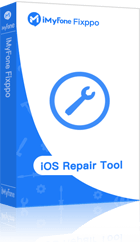Hay muchas razones por las que tu iPhone no puede entrar al modo DFU. Si no estás seguro de por qué y quiere entrar en el modo DFU, esta guía es todo lo que necesitará. Describe varios métodos para que lo arregle cuando iPhone no entra en modo DFU.

En este artículo:
¿Qué es el modo DFU y para qué sirve?
El modo DFU (Actualización de firmware del dispositivo) es el tipo más profundo de restauración que puede hacer en iPhone u otros dispositivos iOS que te permite a tu dispositivo comunicarse con la PC o iTunes, incluso si el sistema operativo no ha sido activado. A diferencia del modo de recuperación, que es un estado de iBoot que se utiliza durante las actualizaciones y restauraciones estándar.

Te permite cambiar y elegir el firmware que deseas instalar en su iPhone. Por ejemplo, usaría el modo DFU si deseas instalar una versión anterior de iOS, hacer jailbreak a su iPhone o desbloquear tu SIM. Si (por cualquier motivo) la recuperación estándar no funciona para que tu dispositivo vuelva a funcionar, DFU puede ayudarlo.
Y también puede ayudarte a solucionar problemas importantes del dispositivo, como fallas, fallas, etc. Esta es una restauración más profunda que limpia tu teléfono móvil de cualquier desorden.
Recuerda, si restauras tu iPhone en modo DFU, perderás cualquier modificación realizada en el contenido no sincronizado o en los datos de la aplicación desde su última sincronización de iTunes (estados del juego, notas de voz, notas, etc.).
Poner iPhone en modo DFU con forma oficial
1 Cómo poner iPhone 8/X/11/12/13/14/15/16 en modo DFU
Los pasos para poner tu iPhone 8, iPhone X, iPhone 11, iPhone 12 y iPhone 13-16 en modo DFU son un poco diferentes a los de los otros modelos.
Paso 1. Presiona rápidamente el botón Subir volumen y suéltalo, presiona el botón Bajar volumen y suéltalo.
Paso 2. Mantén pulsado el botón encendido durante 10 segundos hasta que la pantalla se vuelva negra.

Paso 3. Presiona y mantenga presionado el botón para bajar el volumen junto con el botón lateral durante 5 segundos.
Paso 4. Después de 5 segundos, puede soltar el botón lateral, pero aún debes mantener presionado el botón para bajar el volumen durante al menos 10 segundos.
2 Cómo poner iPhone 7/7 Plus en modo DFU
Para iPhone 7/7 Plus, el proceso para ponerlo en modo DFU es ligeramente diferente con los modelos de iPhone antiguos. No hay un botón de inicio real, por lo que los botones han cambiado al botón para bajar el volumen. Estos son los pasos que debe seguir:
Paso 1. Conecta tu iPhone a tu ordenador, para que se conecte con iTunes, y luego apaga tu iPhone.
Paso 2. Mantén presionado el botón de encendido y el botón para bajar el volumen simultáneamente durante unos 10 segundos.
Paso 3. Suelta el botón de encendido, pero continúa presionando el botón para bajar el volumen durante otros 5 segundos.
Paso 4. Después de esto, la pantalla debe permanecer blanca, y ahí es cuando sabrás que está en modo DFU.
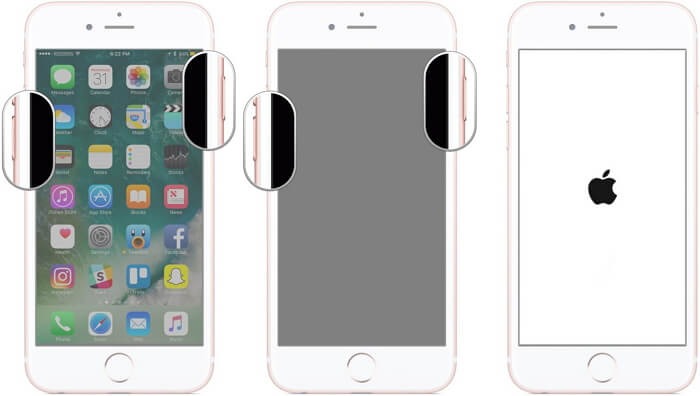
3 Cómo poner iPhone 5/5s/6/6s en modo DFU
Con cualquier modelo anterior, e incluido el iPhone 6s, probablemente estarás más acostumbrado al proceso. Estos son los pasos que debe seguir:
Paso 1. Conecta tu iPhone a tu ordenador, asegúrate de que iTunes esté abierto y luego apaga tu iPhone.
Paso 2. Una vez que tu iPhone esté apagado, presiona y mantén presionado el botón de encendido en el costado derecho del teléfono móvil o en la parte superior del móvil durante 3 segundos.
Paso 3. Mientras aún lo mantienes presionado, presiona y mantén presionado el botón de inicio durante aproximadamente 10 segundos.
Paso 4. Después de mantener presionados ambos botones, suelta el botón de encendido, pero continúa presionando el botón de inicio durante 5 segundos más.
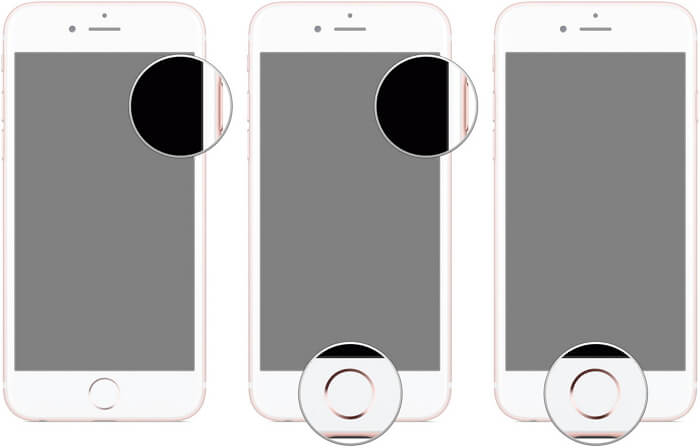
¿Qué hacer si iPhone no entra en modo DFU?
1 Soluciona iPhone no entra a modo DFU en 1 clic
Debido a algunos errores, probablemente que tu iPhone no entra en Modo DFU con la forma oficial, en esta situación debe usar una herramienta de reparación de iOS, iMyFone Fixppo, para arreglarlo. Te ayuda a poner tu iPhone en Modo DFU y Modo Recuperación con 1 solo clic sin perder ningún datos.
Empecemos a reparar el iPhone no entra en modo DFU con Fixppo
20% DTO.⭐: despliegue la flecha y copia el cupón. ¡Repara iPhone no entra en modo DFU con 1 clic!
Paso 1. Descarga y ejecuta iMyFone Fixppo en tu ordenador. Conecta tu dispositivo al ordenador con un cable USB y elige el Reparación del sistema Apple > Modo Estándar que no borrará los datos tu iPhone.

Paso 2. En este paso debe descargar el firmware seleccionando la versión del firmware apropiado y luego haga clic en Descargar.

Paso 3. Una vez descargado el firmware, simplemente presiona Iniciar y el programa comenzará a reparar el iPhone no entra en Modo DFU rápidamente.

Lo ves, si tu iPhone/iPad no entra en Modo DFU/recuperación, la mejor opción es utilizar el increíble programa para arreglar iOS iMyFone Fixppo. Este software ofrece una versión de prueba gratuita que permite a los usuarios confirmar si puede detectar su iPhone. ¡Descárgalo ahora!
2 Forzar reinicio del iPhone
Si tu iPhone no ingresa al modo DFU, puedes intentar realizar un reinicio forzado, lo que puede resolver fallas menores del sistema iOS en el software de tu iPhone y actualizar el sistema iOS.
- Forzar reinicio del iPhone 8/X/11/12/13/14/15/16: Presiona el botón para subir el volumen y suéltalo. Haz lo mismo con el botón para bajar el volumen. Luego, mantén presionado el botón de encendido y suéltalo hasta que veas el logotipo de Apple.
- Forzar reinicio del iPhone 7/7 Plus: Mantén presionados el botón para bajar el volumen y el botón de encendido juntos, suéltelos cuando aparezca el logotipo de Apple.
- Forzar reinicio del iPhone 6 y anteriores: Mantén presionados el botón Inicio y el botón Encendido juntos, suéltelos cuando aparezca el logotipo de Apple en su iPhone.
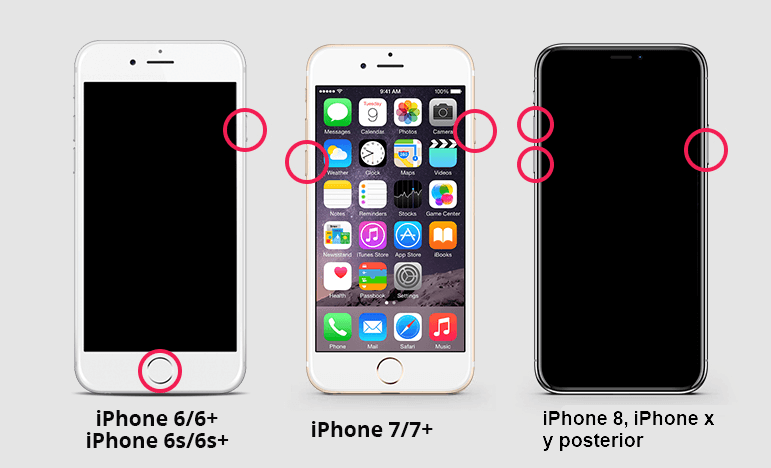
3 Actualiza iOS a la última versión
Si tu iPhone no entra en modo DFU, puedes comprobar si tu versión de iOS es relativamente baja. En ese caso, puedes actualizar el sistema operativo para que el iPhone entre en modo DFU sin problemas.
Paso 1. Ir a Configuración – General – Actualización de software.
Paso 2. Cuando se cargue una nueva versión de iOS, haz clic en el botón Actualizar Ahora para obtenerla.
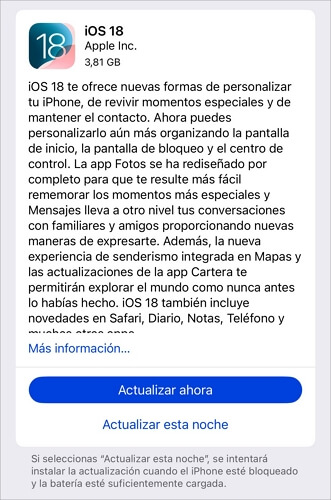
Paso 3. Cuando tu iPhone se reinicie después de la actualización, sigue los pasos correctos para poner tu iPhone en modo DFU nuevamente.
Método alternativa al modo DFU para restaurar iPhone - Modo de recuperación
Si tu iPhone no entra en modo DFU o el modo DFU no arregla problemas de tu iPhone, en algunos casos, por ejemplo, puedes restaurar tu iPhone intentando poner iPhone en modo de recuperación.
iMyFone Fixppo también puede ayudarte a poner iPhone en modo de recuperación en 1 clic gratuitamente, especialmente cuando tu botón de inicio está roto.
Solo necesitas descargar la versión de prueba gratuita en tu ordenador y hacer clic en "Entrar/Salir del modo de recuperación" en la página de inicio. Luego, puedes hacer que tu iPhone ingrese al modo de recuperación en unos segundos. Y esta función es totalmente gratuita.
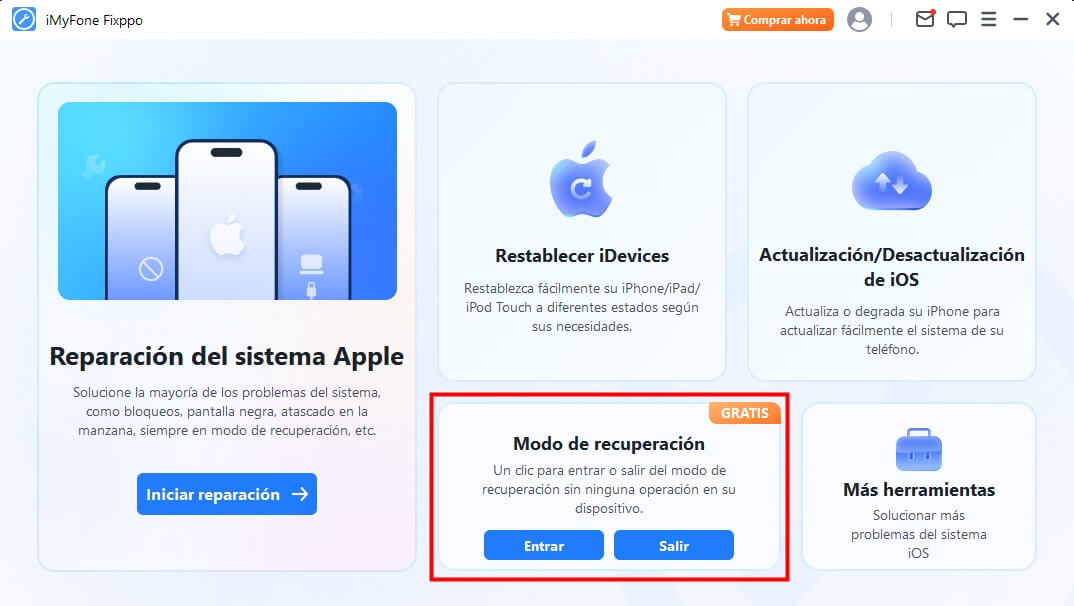
Conclusión
¿iPhone no entra en modo DFU? Hay varios métodos para hacerlo, como te mostró en principio, y no dudes en utilizar el método que te resulte más conveniente.
Si el problema ocurre cada vez que usas el modo, querrás arreglar el sistema del dispositivo usando una herramienta, que es el software para arreglar iOS iMyFone Fixppo. Además, si tienes más preguntas o ideas sobre el modo DFU, escríbelas en el área de comentarios.